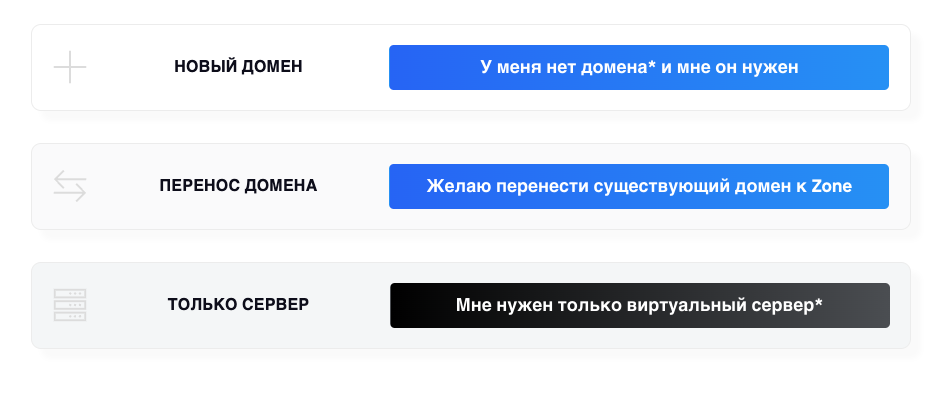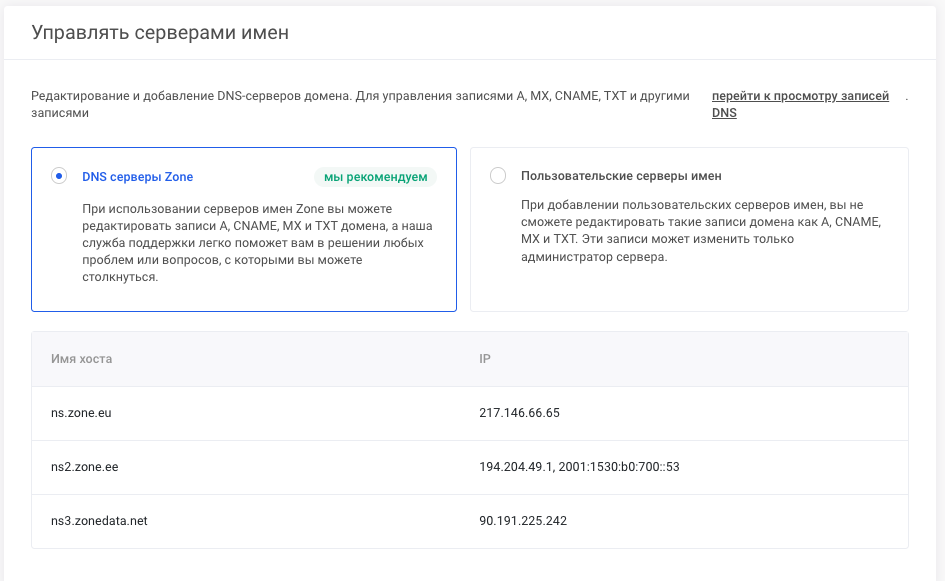Служба поддержки клиентов и технические специалисты Zone могут помочь вам перенести ваш веб-сайт и электронную почту на виртуальный сервер Zone в качестве платной услуги.
Для более трудоемкой работы необходимо учитывать оплачиваемую работу. Стоимость часа работы техника вы можете узнать здесь, оплата производится с шагом в полчаса.
Чтобы получить точное предложение, свяжитесь с нашей службой поддержки по адресу info@zone.ee.
Если вы хотите перенести услуги самостоятельно, весь процесс можно разделить на пять различных этапов. Чтобы весь процесс не усложнялся, мы рекомендуем выполнять эти шаги один за другим и переходить к следующему только после завершения предыдущего. Это лучший способ избежать потери данных и незапланированных перебоев в обслуживании.
Краткое содержание
Вот очень краткое изложение всего процесса. Каждый шаг подробно описан в конце статьи.
При правильном переносе услуг не будет потери данных на сайте или в учетных записях электронной почты, а перенаправление домена будет прервано в удобное для вас время.
NB! При смене серверов имен будет перерыв на 1-2 часа.
5 шагов переноса данных
Выбор и заказ хостинга
Прежде всего, вам необходимо заказать услугу хостинга для размещения вашего сайта и электронной почты. Подобрать хостинга, подходящий для нужд сервиса, можно здесь.
В будущем пакет можно изменить, поэтому на данный момент можно использовать следующие описания пакетов
- Starter пакет — у вас есть простой информативный веб-сайт и несколько учетных записей электронной почты. Также подходит для небольших интернет-магазинов. Идеально подходит для простых веб-сайтов постоенных на платформах WordPress или Joomla!.
- Business пакет – у вас более крупный интернет-магазин с регулярными одновременными посещениями.
- Пакет Pro предназначен для интернет-магазинов с высокой посещаемостью, таких как Magento или WordPress Woocommerce, а также если вам также нужен больший объем электронной почты.
- Для ресурсоемких и критически важных для бизнеса услуг у нас есть услуга Приватный СмартСервер.
- Если вам нужна помощь в выборе пакета, свяжитесь с нашей службой поддержки и точно опишите, какой пакет вам может понадобиться!
Если вы выбрали подходящий пакет, нажмите Заказать. На следующей странице выберите Мне нужем только виртуальный сервер.
С помощью этой опции мы обеспечиваем непрерывную работу текущего веб-сайта.
Обычно мы открываем услугу хостинга автоматически в течение 30-60 минут. Если при оформлении заказа у нас возникнут вопросы, мы свяжемся с вами!
После успешного завершения заказа на адрес электронной почты контактного лица учетной записи пользователя ZoneID будет отправлено автоматическое уведомление.
Перенос и настройка сайта на хостинге
После открытия услуги хостинга следующим шагом будет перенос файлов и базы данных веб-сайта, а затем настройка всего веб-сайта для работы на виртуальном сервере Zone.
Если вы используете задания cron, Redis или любое другое подобное приложение с другим поставщиком услуг, их также необходимо настроить в управлении виртуальным сервером Zone.
Есть два основных варианта переноса веб-сайта.
Мы перенесем сайт за вас
Если у вас есть простой информационный веб-сайт, созданный с использованием WordPress, Joomla! или любого другого популярного программного обеспечения для управления контентом (CMS), отправьте нам электронное письмо с просьбой перенести сайт. Нам должны быть предоставлены адрес веб-сайта и данные доступа к FTP-серверу текущего поставщика услуг и, если возможно, к панели администратора программного обеспечения для управления контентом.
Наша служба поддержки клиентов может выполнить большинство простых и современных переносов веб-сайта менее чем за полчаса, поэтому перенос всего веб-сайта для вас бесплатно! Кроме того, результат получается быстрым и эффективным, поскольку мы хорошо знакомы с нашей системой и можем заранее принять во внимание различные детали переноса.
Мы также можем подключить к приложению Zone+ почти все самое популярное программное обеспечение для управления контентом, которое позаботится об автоматических обновлениях и поможет вам лучше управлять приложением в будущем.
Вы переносите сайт самостоятельно или с помощью веб-разработчика
Перенос веб-сайта требует базовых знаний о сути веб-сайта, FTP и базах данных. Вот краткое описание этапов миграции, предполагая, что веб-сайт использует базу данных MySQL/MariaDB:
- Загрузите файлы с сервера вашего текущего поставщика услуг и загрузите их на виртуальный сервер Zone. Данные можно загрузить двумя способами:
- При помощи FTP аккаунта, который можно создать и управлении хостингом в разделе
FTP->Аккаунты - через SSH, доступ к которому можно получить, сгенерировав пару ключей в меню
SSH->Новый ключ SSH
- При помощи FTP аккаунта, который можно создать и управлении хостингом в разделе
- Экспортируйте базу данных от текущего поставщика услуг в виде файла .SQL.
- Добавьте пользователя базы данных и базу данных на сервер Zone. Это можно сделать из меню
Базы данных->MySQL/MariaDB. - Загрузите ранее экспортированный файл базы данных в созданную базу данных MySQL/MariaDB. Это также можно сделать двумя способами:
- с помощью phpMyAdmin по адресу https://pma.zone.ee/. Вы можете войти в систему под ранее созданным пользователем базы данных.
- при помощи SSH.
- Подключите базу данных к веб-серверу, используя файл конфигурации веб-сайта. Имя хоста вашего сервера базы данных вы можете найти в меню
Данные серверауправления хостингом. Имя хоста базы данных имеет вид dxxxxx.mysql.zonevs.eu. - Убедитесь, что в базе данных и файлах используется правильный путь к корневой папке. Вы также можете найти путь к файлу вашего сервера в меню
Данные сервера. Путь к каталогу обычно имеет вид: /dataxx/virxxxxxx/domeenid/www.sinudomeen.ee/htdocs.
Перенос учетных записей электронной почты и писем
Во-первых, вам необходимо создать все учетные записи электронной почты, которые вы используете у своего старого поставщика услуг и которые планируете перенести на виртуальный сервер. Создание учетных записей электронной почты/почтовых язиков возможно в управлении хостингом Почта-> Почтовые ящики. При создании учетных записей необходимо указать имя ящика, объем и пароль.
Руководство по созданию учетных записей электронной почты.
После создания ящиков появляется физическая учетная запись, на которую можно переносить письма и папки. Чтобы протестировать работоспособность, вы уже можете зайти на почту по адресу https://webmail.ee/
Существует два варианта переноса содержимого почтового ящика.
Перенесем за вас содержимое почтовых ящиков
Служба поддержки клиентов может использовать инструмент, который автоматически переносит содержимое почтового ящика так, чтобы никто его не видел. Чтобы иметь возможность перенести почту на сервер Zone, нам нужны имена пользователей, пароли учетных записей электронной почты, работающих со старым поставщиком услуг, и адрес сервера входящей электронной почты (incoming mail server).
Сотрудники Zone не имеют доступа к содержимому почтового ящика во время переезда!
Перенос содержимого 5-10 почтовых ящиков на сервер Zone, как правило, бесплатный, более подробное предложение может предоставить служба поддержки, и это уже тогда, когда известны размеры и количество аккаунтов.
Вы самостоятельно вручную переносите содержимое почтовых ящиков
Содержимое почтового ящика перенести каждый пользователь адреса электронной почты самостоятельно. Самый простой способ — использовать протокол IMAP и клиент-программу электронной почты (Outlook, Thunderbird и т. д.). Предполагается, что учетная запись электронной почты старого поставщика услуг уже настроена в том же приложении. Точнее, вы должны действовать следующим образом:
- Добавьте новую учетную запись электронной почты, созданную в Zones, в приложение электронной почты с помощью IMAP.
- Перетащите письма/папки из почтового ящика старого поставщика услуг в папку в новый почтовый ящик.
Перед переездом рекомендуется убедиться, что у вас есть копии писем! Если письма потеряются во время переезда, мы нигде не сможем их восстановить.
Перенос домена (необязательно)
Перенос домена в Zone не является обязательным, поскольку нет прямой необходимости использовать веб-сайт и/или электронную почту на серверах Zone.
Однако содержание домена и сервера у одного поставщика услуг значительно упрощает дальнейшее управление услугами.
Для переноса домена, вы должны запросить у своего текущего поставщика услуг код авторизации EPP, а в случае некоторых расширений домена вам также необходимо снять замок переноса домена (это необходимо, например, для доменов .COM, . NET, .ORG и т. д.).
После того, как вы получили код авторизации, вы можете начать переезд здесь.
Перенаправление домена на виртуальный сервер
Если вы перенесли данные от старого поставщика услуг на виртуальный сервер Zone и убедились, что новый сайт корректно работает на нашем сервере, вам необходимо перенаправить домен.
Поскольку теоретически все услуги могут быть распределены между разными поставщиками услуг, здесь мы приведем примеры для разных ситуаций.
Все размещено на Zone
Если ваш сайт, электронная почта и доменное имя были перенесены в Zone, вам нужно будет изменить сервера имен в управлении доменами, чтобы перенаправить домен.
Для этого в панели управления Мой Zone выберите Домены ->в разделе Мои домены нажмите на домен и слева DNS-серверы
Далле выберите DNS серверы Zone
Домен размещен в другом месте. Веб-сайт, электронная почта и серверы имен находятся в Zone.
Если у вас есть доменное имя, для которого Zone не предлагает услуги регистратора, или если вы не хотите perenesti домен по какой-либо другой причине, вы можете перенаправить серверы имен от регистратора непосредственно в Zone.
Для этого либо перенаправьте, либо попросите регистратора домена заменить серверы имен на серверы Zone, как показано ниже:
ns.zone.eu (217.146.66.65) ns2.zone.ee (85.234.242.32) ns3.zonedata.net (90.191.225.242)
Веб-сайт и/или электронная почта размещены в Zones. Сервера имен и/или домен в другом месте.
Если вы используете серверы имен другого провайдера, вы можете направить все услуги по отдельности с помощью записей DNS.
Перенаправление веб-сайта
Чтобы перенаправить веб-сайт, необходимо изменить А-запись на IP-адрес виртуального сервера у администратора сервера имен. Правильный IP-адрес можно найти в панели управления хостингом, в разделе Веб-хостинг ->Данные сервера.
Переадресация электронной почты
Чтобы направлять электронную почту на виртуальный сервер Zone, необходимо указать следующую MX-запись для домена у администратора сервера имен:
zonemx.eu priority 10